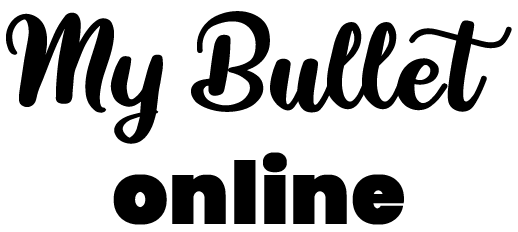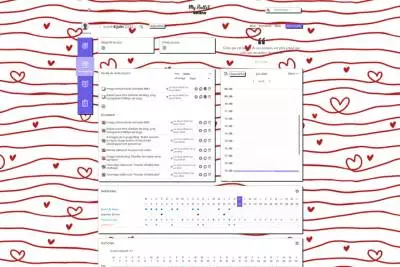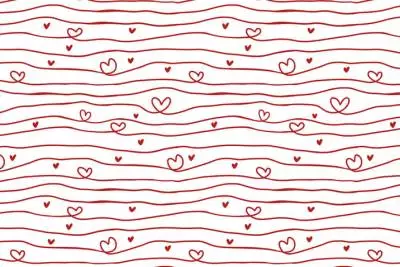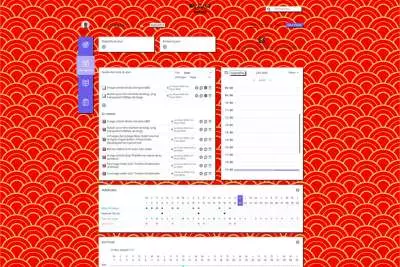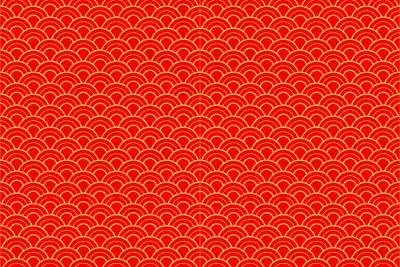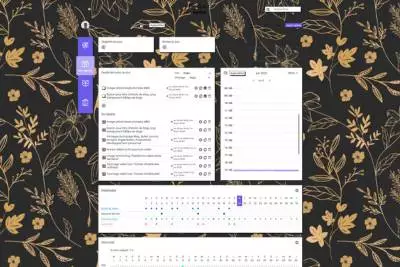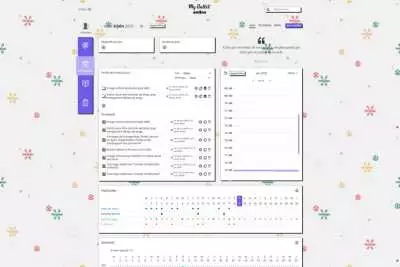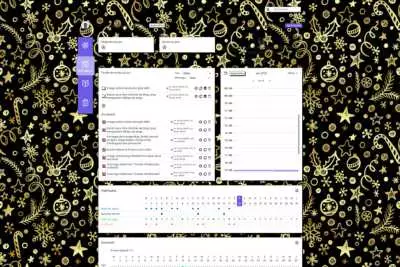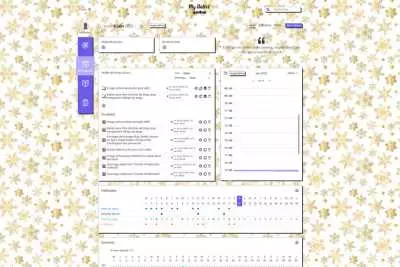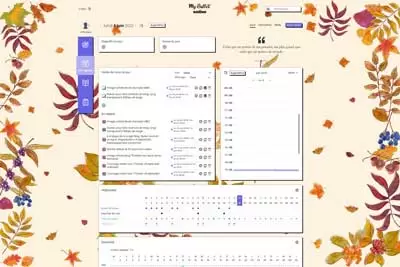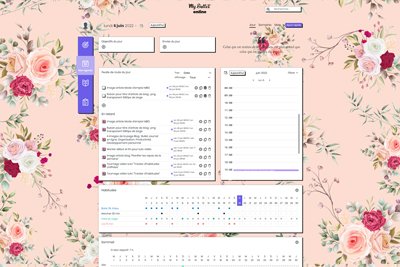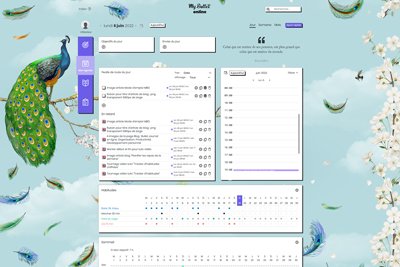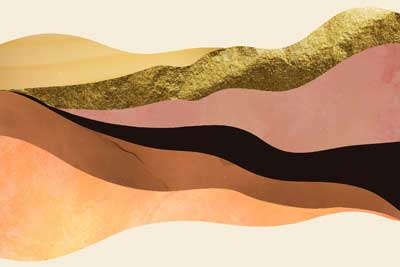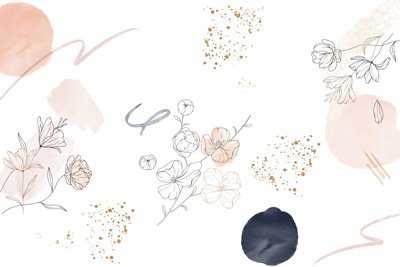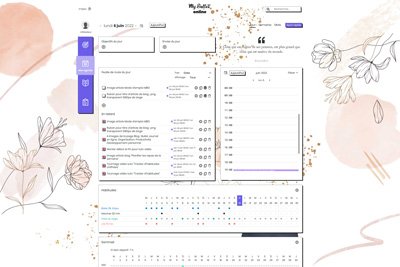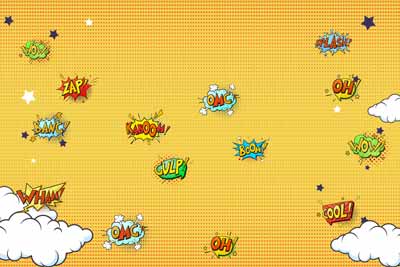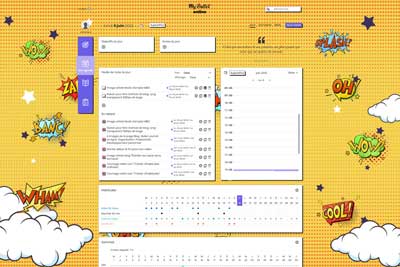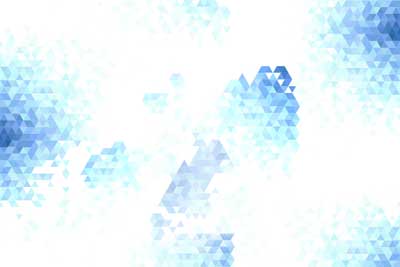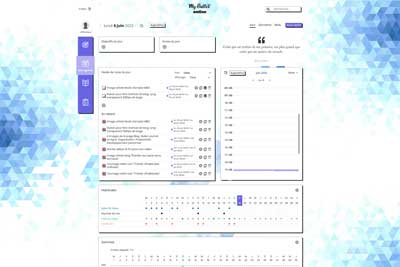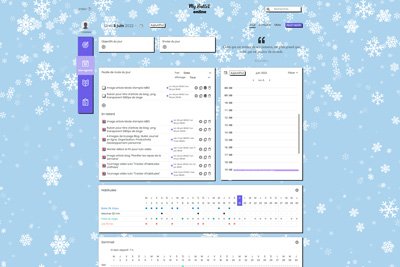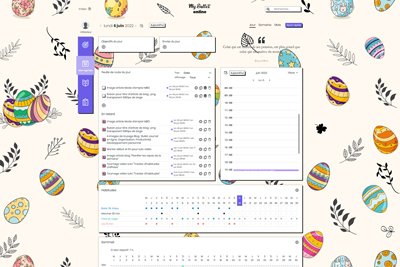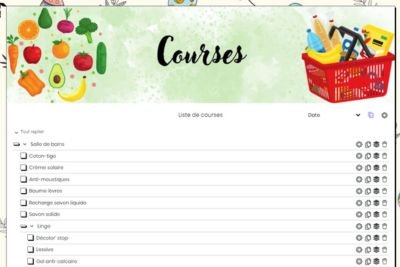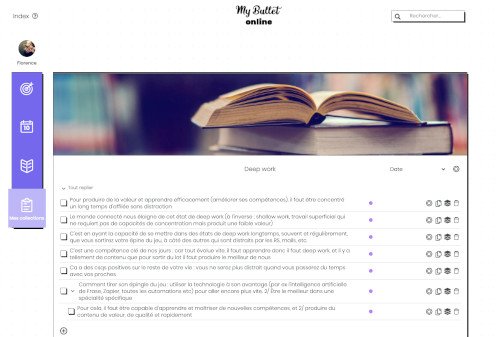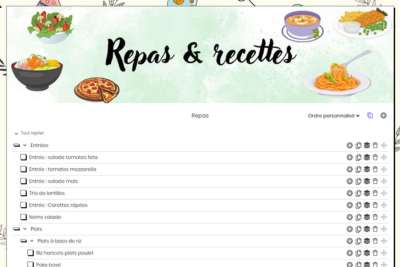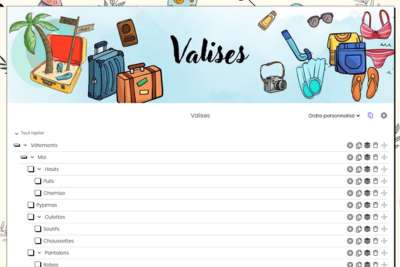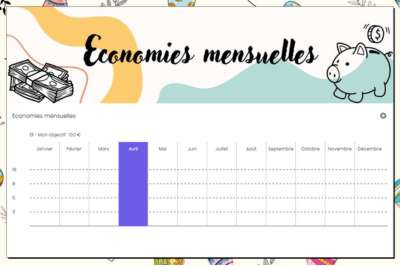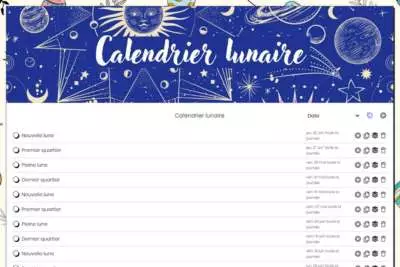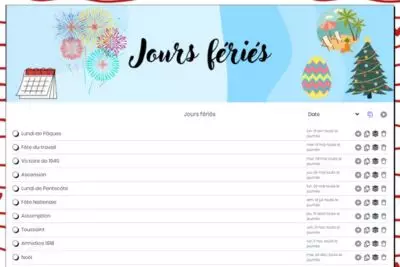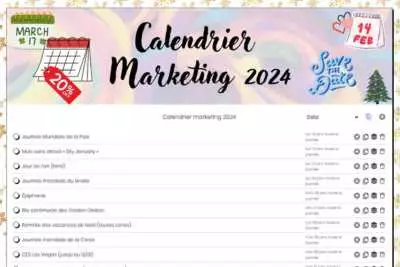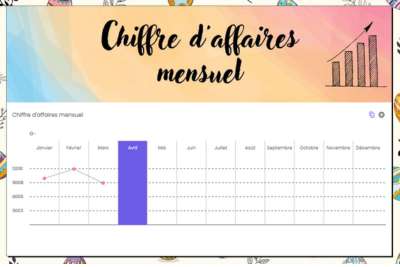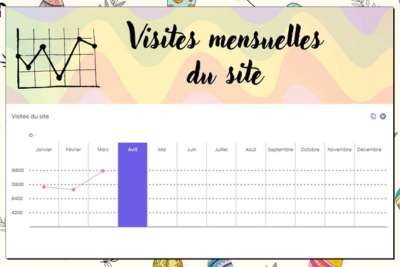My Bullet Shop
Personnalisez votre compte My Bullet online
Comme pour un Bullet Journal papier, vous pouvez illustrer votre Bullet online, notamment :
- avec le design : l’image de fond, les images pour illustrer les collections et les groupes de collections.
- en créant les collections de votre choix.
Vous pouvez mettre les images et ajouter les collections de votre choix, mais pour vous faire gagner du temps (c’est mon credo !), je vous offre ces ressources à télécharger et à uploader sur votre propre compte.
Il y en a pour tous les goûts !
+ Chaque mois, une nouvelle illustration de saison.


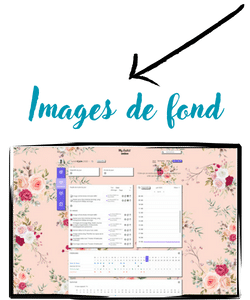




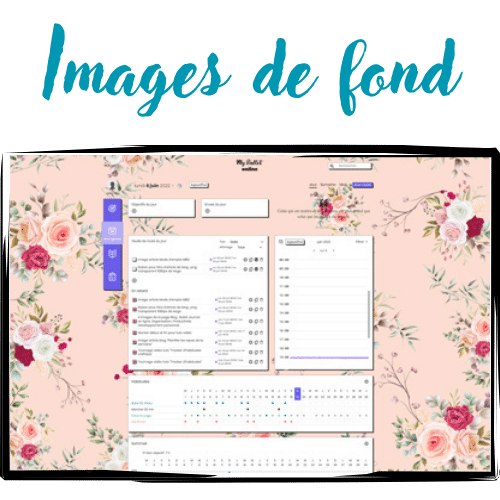

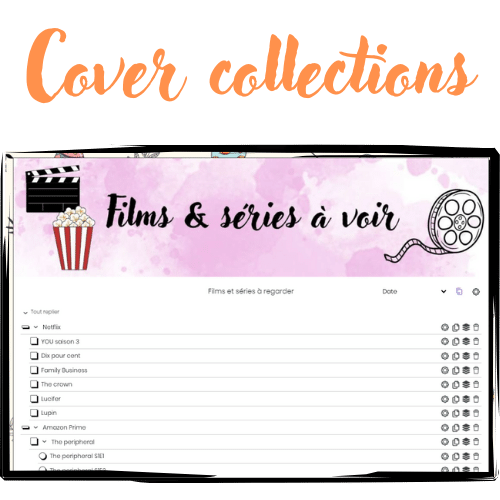



Les images de fond
Mon coeur
Nouvel an lunaire
Fleurs vintage
Cadeau de Noël 1
Cadeau de Noël 2
Cadeau de Noël 3
Automne
Ciel étoilé
Roses
Paon paon
Golden Hills
Plantes Vertes
Floral
Pop
Graphic Blue
Let it snow
Pâques
Comment changer d’image de fond sur votre compte My Bullet online ?
Pour cela, rien de plus simple :
1/ Choisissez l’image de fond qui vous plaît.
2/ Cliquez sur le bouton « Télécharger » en-dessous de l’image choisie.
3/ L’image va s’afficher en grand dans un nouvel onglet. Faites un clic droit sur l’image, puis cliquez sur « Enregistrer l’image sous… »
4/ Enregistrez l’image sur votre ordinateur ou téléphone mobile.
5/ Sur votre compte My Bullet online sur https://app.mybulletonline.com, allez dans votre profil (en cliquant sur votre photo de profil).
6/ Dans vos paramètres en bas, cliquez sur « Image de fond » puis sélectionnez votre image préalablement enregistrée.
7/ Vous pouvez personnaliser l’affichage de l’image : fixe ou répétée, taille réelle ou pleine largeur, position, et mode image sombre.
Remarque : vous devez avoir un compte Premium pour changer l’image de fond. Vous pouvez tester gratuitement pendant 30 jours un compte Premium en cliquant ici.
Les groupes de collections
Watercolor
Comment changer d’image de couverture sur les groupes de collections de votre compte My Bullet online ?
1/ Choisissez l’image de fond qui vous plaît.
2/ Cliquez sur le bouton « Télécharger » en-dessous de l’image choisie.
3/ Un fichier compressé .zip va se télécharger sur votre ordinateur ou téléphone mobile.
4/ Cliquez sur le fichier, il va s’ouvrir et vous verrez les différentes images.
5/ Sur votre compte My Bullet online sur https://app.mybulletonline.com, allez sur la page « Mes collections ».
6/ En haut d’un groupe de collections, passez la souris à droite du titre du bloc, et cliquez sur l’icône ⚙ (roue crantée).
7/ Choisissez l’image de votre choix, et validez.
Remarque : vous devez avoir un compte Premium pour ajouter des images. Vous pouvez tester gratuitement pendant 30 jours un compte Premium en cliquant ici.
Les covers de collections
Cover collection « Liste de courses »
Cover collection « Ménage »
Cover collection « Films à voir »
Collection « Liste de livres à lire »
Comment changer d’image de couverture sur les collections de votre compte My Bullet online ?
1/ Choisissez l’image de fond qui vous plaît
2/ Cliquez sur le bouton « Télécharger » en-dessous de l’image choisie
3/ L’image va s’afficher en grand dans un nouvel onglet. Faites un clic droit sur l’image, puis cliquez sur « Enregistrer l’image sous… »
4/ Enregistrez l’image sur votre ordinateur ou téléphone mobile.
5/ Sur votre compte My Bullet online sur https://app.mybulletonline.com, allez sur la page « Mes collections » puis dans la collection de votre choix.
6/ En haut de cette collection, à droite du titre, cliquez sur l’icône ⚙ (roue crantée).
7/ Choisissez l’image de votre choix, et validez.
Remarque : vous devez avoir un compte Premium pour ajouter des images. Vous pouvez tester gratuitement pendant 30 jours un compte Premium en cliquant ici.
Les templates de collections
Collection « Liste de courses »
Collection « Tâches ménagères »
Collection « Repas et recettes »
Collection « Liste de livres lus et à lire »
Collection « Checklist valises »
Collection « Anniversaires et Idées cadeaux »
Collection « Films et séries à voir »
Collection « Economies mensuelles »
Collection « Activités en famille »
Collection « Fruits et légumes de saison »
Collection « Calendrier lunaire »
Collection « Jours fériés »
Collection « Calendrier Marketing 2024 »
Collection « Chiffre d’affaires mensuel »
Collection « Visites mensuelles du site »
Comment dupliquer une collection sur votre compte My Bullet online ?
1/ Cliquez sur le bouton « Dupliquer » en-dessous du template de votre choix
2/ Une page va s’ouvrir, avec une invitation à dupliquer la collection.
3/ Choisissez dans quel groupe de collections vous souhaitez dupliquer la nouvelle collection.
4/ Cliquez sur le bouton « Dupliquer »
5/ La collection est dupliquée sur votre compte, vous pouvez la modifier comme vous le souhaitez, les modifications n’apparaitront que sur votre compte.
Remarque : vous devez avoir un compte Premium pour dupliquer des collections. Vous pouvez tester gratuitement pendant 30 jours un compte Premium en cliquant ici.